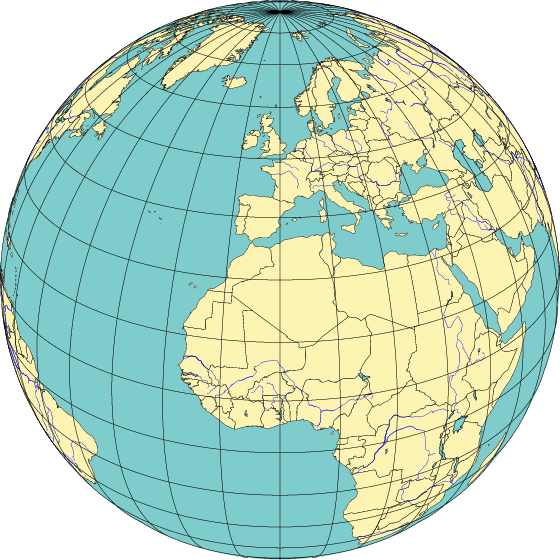
|
Résumé
Dans la continuité de pst-map2d, pst-map3d traite de la représentation en trois dimensions du globe terrestre avec plusieurs fonctionnalités qui rendent son utilisation agréable (tout au moins nous l’espérons). |
GLOBE Binaries DECODING : World Public Domain Dbase : F.Pospeschil, A.Rivera (1999)
ftp://ftp.blm.gov/pub/gis/wdbprg.zip
Elles ont été converties sous forme de tableau PostScript, en degrés, grâce à un petit programme en pascal (de Giuseppe Matarazzo) qui fait partie de la distribution. Ce sont les mêmes données que celles du package pst-map2d.
Oxyz est le repère “absolu” dans lequel les coordonnées sont définies. Lorsque RotX=0,RotY=0,RotZ=0, Oz coïncide avec l’axe des pôles, le plan Oxy est celui de l’équateur et l’axe Ox correspond à la longitude 0.
Les valeurs indiquées sont les valeurs par défaut. L’image sera d’autant plus grande que la distance de l’écran par rapport à l’observateur sera grande. Les valeurs des distances sont en cm.
\psframebox[fillstyle=solid,fillcolor=black]{
\begin{pspicture}(-7,-7)(7,7) \WorldMapThreeD[PHI=30,THETA=0]% \end{pspicture}} |
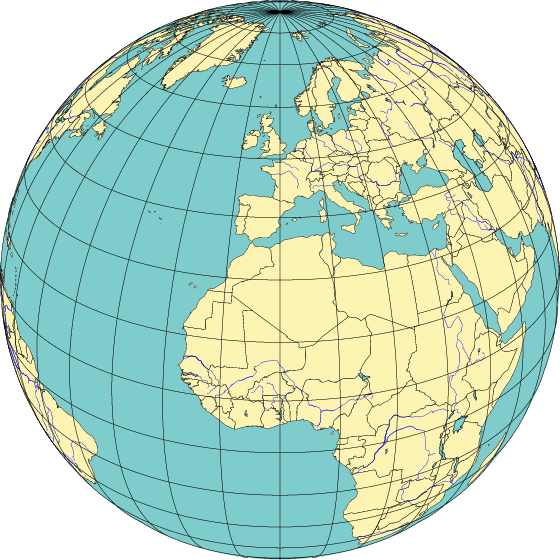
On voit ici l’effet de rotation du paramètre RotX=-60
\psframebox[fillstyle=solid,fillcolor=black]{
\begin{pspicture}(-7,-7)(7,7) \WorldMapThreeD[PHI=50,THETA=0,city=true,RotX=-60]% \end{pspicture}} |
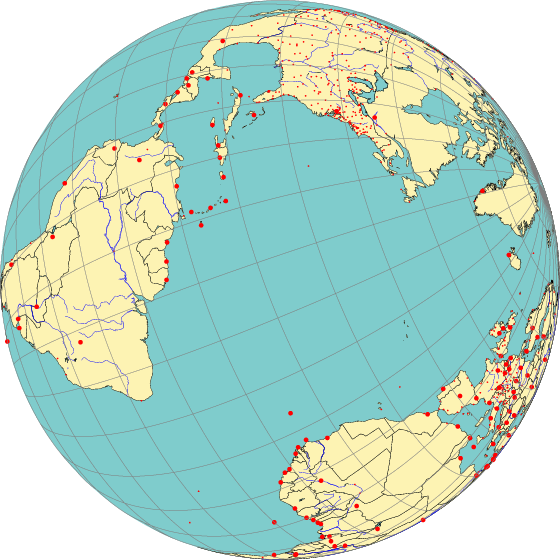
Si l’on fait abstraction des paramètres RotX, RotY et RotZ, le point de vue est déterminé par THETA et PHI, c’est-à-dire par la latitude et la longitude. Il faut ensuite choisir la distance du point de vue Dobs et la position de l’écran de projection Decran.
Par exemple une vue du Pôle Nord sera obtenue avec :
\psframebox[fillstyle=solid,fillcolor=black]{
\begin{pspicture}(-7,-7)(7,7) \WorldMapThreeD[PHI=90,THETA=-50] \end{pspicture}} |
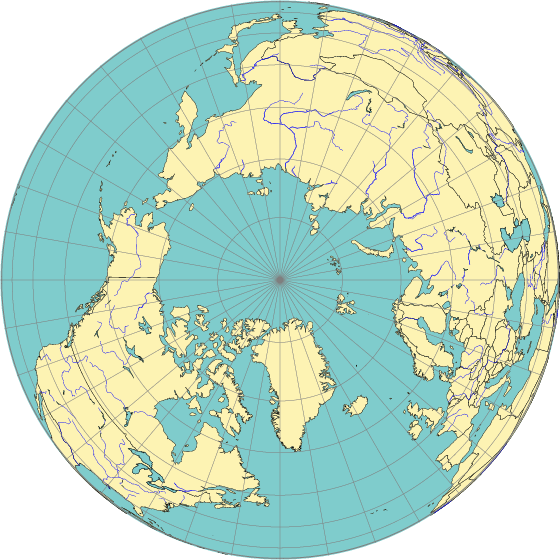
Par exemple une vue au niveau de l’équateur sera obtenue avec :
\begin{pspicture}(-5,-5)(5,5)
\WorldMapThreeD[PHI=0,THETA=100,city=true] \end{pspicture} |
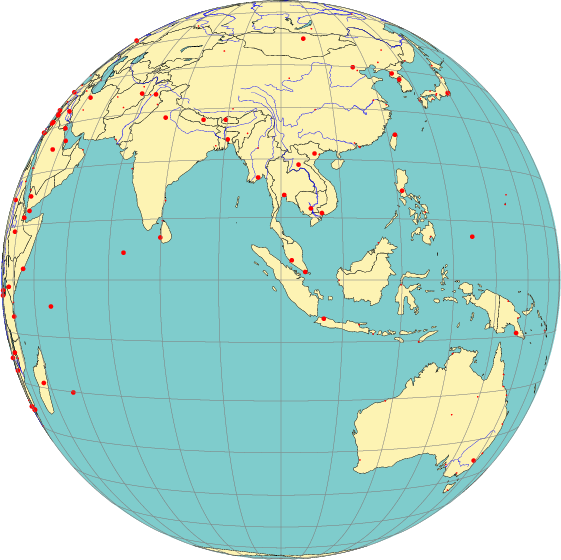
Voici une vue du continent asiatique
\psframebox[fillstyle=solid,fillcolor=black]{
\begin{pspicture}(-7,-7)(7,7) \WorldMapThreeD[PHI=50,THETA=90,maillage=false,city=true] \end{pspicture}} |
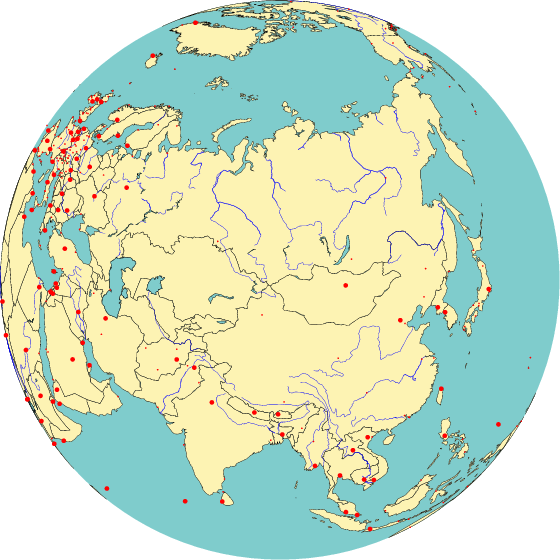
Pour faire un zoom sur une partie de la mappemonde, il suffit de rapprocher l’observateur de la sphère (pas trop cela crée des distorsions) ou bien d’éloigner l’écran de projection. On passera au level=1.
\begin{center}
\psframebox[fillstyle=solid,fillcolor=black]{% \begin{pspicture}*(-7,-4)(7,4) \WorldMapThreeD[PHI=48,THETA=30,city=true,increment=5,Decran=48,level=1]% \end{pspicture} \end{center} |

Pour faire tourner le globe autour de l’axe des pôles, on fera varier THETA dans une boucle \multido. On utilisera l’une des techniques d’animation déjà présentées, par exemple sur :
http://tug.org/mailman/htdig/pstricks/2002/000697.html
http://tug.org/mailman/htdig/pstricks/2002/000698.html
http://melusine.eu.org/syracuse/scripts/PST-anim/
\begin{center}
\hbox{\hspace{-2cm} \multido{\iTheta=0+10}{18}{% \psframebox[fillstyle=solid,fillcolor=black]{% \begin{pspicture}*(-7,-4)(7,4) \WorldMapThreeD[PHI=48,THETA=\iTheta,city=true,increment=5,Decran=48,level=1]% \end{pspicture}}} } \end{center} |
On pourra créer une animation consistant en un survol du globe en faisant varier THETA et PHI ainsi qu’éventuellement l’altitude de l’observateur.
Ce sont les mêmes fichiers de données que pst-map2d (une partie de wdb.zip) : http://melusine.eu.org/syracuse/mluque/mappemonde/
Si vous n’avez pas lu le fichier A LIRE de la documentation de pst-map2d, la compilation a du mal se passer. Il faut en effet indiquer le chemin des données dans la variable path. Cette variable contient le chemin des données sur mon disque dur :
path=C:/mappemonde/wdb
Il faut donc avant le \begin{document}, indiquer celui qui
correspond à votre configuration avec une commande du type :
\psset{path=C:/mappemonde/wdb}
ou bien le modifier directement dans le fichier pst-map3d.tex.